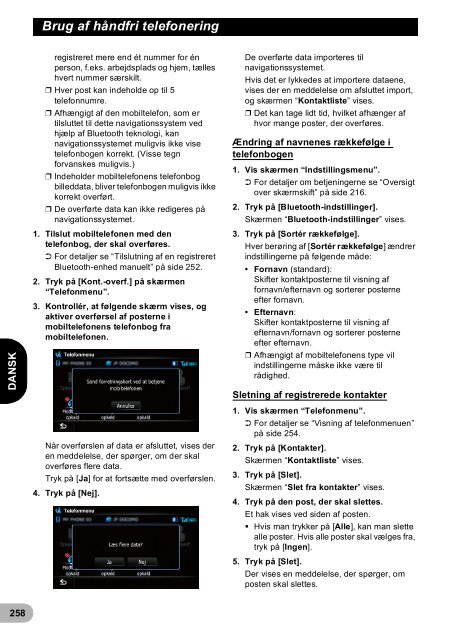Pioneer AVIC-F940BT - User manual - danois, finnois, suédois
Pioneer AVIC-F940BT - User manual - danois, finnois, suédois
Pioneer AVIC-F940BT - User manual - danois, finnois, suédois
Create successful ePaper yourself
Turn your PDF publications into a flip-book with our unique Google optimized e-Paper software.
Brug af håndfri telefonering<br />
DANSK<br />
registreret mere end ét nummer for én<br />
person, f.eks. arbejdsplads og hjem, tælles<br />
hvert nummer særskilt.<br />
❒ Hver post kan indeholde op til 5<br />
telefonnumre.<br />
❒ Afhængigt af den mobiltelefon, som er<br />
tilsluttet til dette navigationssystem ved<br />
hjælp af Bluetooth teknologi, kan<br />
navigationssystemet muligvis ikke vise<br />
telefonbogen korrekt. (Visse tegn<br />
forvanskes muligvis.)<br />
❒ Indeholder mobiltelefonens telefonbog<br />
billeddata, bliver telefonbogen muligvis ikke<br />
korrekt overført.<br />
❒ De overførte data kan ikke redigeres på<br />
navigationssystemet.<br />
1. Tilslut mobiltelefonen med den<br />
telefonbog, der skal overføres.<br />
➲ For detaljer se “Tilslutning af en registreret<br />
Bluetooth-enhed manuelt” på side 252.<br />
2. Tryk på [Kont.-overf.] på skærmen<br />
“Telefonmenu”.<br />
3. Kontrollér, at følgende skærm vises, og<br />
aktiver overførsel af posterne i<br />
mobiltelefonens telefonbog fra<br />
mobiltelefonen.<br />
Når overførslen af data er afsluttet, vises der<br />
en meddelelse, der spørger, om der skal<br />
overføres flere data.<br />
Tryk på [Ja] for at fortsætte med overførslen.<br />
4. Tryk på [Nej].<br />
De overførte data importeres til<br />
navigationssystemet.<br />
Hvis det er lykkedes at importere dataene,<br />
vises der en meddelelse om afsluttet import,<br />
og skærmen “Kontaktliste” vises.<br />
❒ Det kan tage lidt tid, hvilket afhænger af<br />
hvor mange poster, der overføres.<br />
Ændring af navnenes rækkefølge i<br />
telefonbogen<br />
1. Vis skærmen “Indstillingsmenu”.<br />
➲ For detaljer om betjeningerne se “Oversigt<br />
over skærmskift” på side 216.<br />
2. Tryk på [Bluetooth-indstillinger].<br />
Skærmen “Bluetooth-indstillinger” vises.<br />
3. Tryk på [Sortér rækkefølge].<br />
Hver berøring af [Sortér rækkefølge] ændrer<br />
indstillingerne på følgende måde:<br />
• Fornavn (standard):<br />
Skifter kontaktposterne til visning af<br />
fornavn/efternavn og sorterer posterne<br />
efter fornavn.<br />
• Efternavn:<br />
Skifter kontaktposterne til visning af<br />
efternavn/fornavn og sorterer posterne<br />
efter efternavn.<br />
❒ Afhængigt af mobiltelefonens type vil<br />
indstillingerne måske ikke være til<br />
rådighed.<br />
Sletning af registrerede kontakter<br />
1. Vis skærmen “Telefonmenu”.<br />
➲ For detaljer se “Visning af telefonmenuen”<br />
på side 254.<br />
2. Tryk på [Kontakter].<br />
Skærmen “Kontaktliste” vises.<br />
3. Tryk på [Slet].<br />
Skærmen “Slet fra kontakter” vises.<br />
4. Tryk på den post, der skal slettes.<br />
Et hak vises ved siden af posten.<br />
• Hvis man trykker på [Alle], kan man slette<br />
alle poster. Hvis alle poster skal vælges fra,<br />
tryk på [Ingen].<br />
5. Tryk på [Slet].<br />
Der vises en meddelelse, der spørger, om<br />
posten skal slettes.<br />
258